今使用しているマウスは、2009年に発売されたlogicoolのMXシリーズ「Performance Mouse m950」というマウスです。
ワイヤレスで、しかも充電式ということで購入したマウスで、とても気に入っていたんですが、最近、突然反応しなくなったりとストレスになっていました。
このマウス、結構人気だったようで、2018年に復刻版も発売されています。
人気ということは使いやすいということでもあるので、10年以上も使用してきたマウスなわけで、とても愛着があり、本当に使いやすいマウスだったんですが、調子が悪くなったため買い替えることにしました。
そして、買い替えたマウスは、フラッグシップモデルのlogicoolのMasterシリーズ「MX MASTER 3」です。今回は、こちらをレビューしていきたいと思います。
フラッグシップ マウス! 「MX Master3」とは
こちらのマウスは、2019年9月に発売になった製品です。
クリエイターやプログラマーなどの先進的ユーザー、の声をもとに設計され、洗練されたデザインと機能性でとても使いやすい製品ではないかと思います。
ロジクールの製品では、現在だとゲーミングマウス「G502」などが人気かもしれません。
多ボタンで拡張性があるマウスもいいのですが、ボタンが多いと使いこなせない気がしたので、以前から使っていた「m950」の後継機にあたるこちらを購入しました。
主な特徴
・とても静かに1000行のスクロールが可能
・専用アプリで、ホイールやボタンをカスタマイズして作業効率アップ
・USB-Cによるクイック充電が可能
・ボタン一つで切り替えて、3台のパソコンで使用可能。
・Flow機能で、2台のパソコンを操作可能。PC間でコピー&貼り付けが可能
本体サイズ
左が「m950」、右が今回購入した「MX Master 3」です。
持ってみた感じでは、ほぼ大きさは変わらなかったです。
| MX Master 3の本体サイズ | |
|---|---|
| 高さ x 幅 x 奥行き | 51mm × 84.3mm × 124.9mm |
| 重量 | 141g |
| Unifyingレシーバーのサイズ | |
| 高さ x 幅 x 奥行き | 18.4mm × 14.4mm × 6.6mm |
| 重量 | 2g |
必要システム
| USB レシーバー(USBポート必須) | |
|---|---|
| 対応OS | Windows 7、Windows 8、Windows 10以降 |
| BluetoothBluetooth | |
| 対応OS | Windows 8、Windows 10以降 macOS 10.13以降 iPadOS 13.1以降 Linux |
付属品
- USB-Cケーブル(AtoC)
- USB レシーバー
本体を見ていきましょう!
6種類のボタン等
各ボタン等は、専用ソフトで機能を変更することができ、事前に用意されている中から選択できます。
また、アプリ毎に設定が可能なので、効率よく利用できると思います。
全体の質感ですが、持つ部分全体がゴムっぽい質感で滑り止めのような感じです。
何と表現すればいいか難しいです。ちょっと、埃が付きやすい感じなので、これは次では改善してほしいと思いました。ただ、使っているうちに、埃が付きにくくなってきました。
この写真より綺麗になりましたw
裏面にはシールが貼ってありました。
簡単に剥がすことができます。
シールを剥がすと、電源スイッチと使用するPCを変更するスイッチがあります。
1台のマウスを3台のPCで共有できる!
マウスを最大3台のデバイスとペアリングして使用することができます。
邪魔なマウスが1台にできるので、PC周りをすっきりさせることができます。
USB-Cよる充電で70日も使用可能!
まだまだ、microUSBが充電用の規格になっている製品が多いですが、こちらは、うれしいUSB-Cで充電が可能です。しかも、1分充電で3時間も使用できるという驚異。これはすごいですね。
専用ソフトで効率的に作業
Flowで複数台のPCを操作
flow機能を使用することにより、最高3台のパソコンを同時に操作することが可能になります。
感覚としては、マルチモニター的に使えてしまうということです。
条件は、下記のとおりとなります。
- Logicool Options のダウンロードとインストール
- マウスを他のコンピュータにペアリングする
- 同一ネットワークにコンピュータを接続
- Logicool Options を使用してFlow を有効化
アプリ毎にボタン設定を変更して効率的に作業
デフォルトで、下記アプリが設定されています。
設定は変更できるので、好きな設定にできます。
ただし、用意された設定からの選択になるので、選択しは多くありません。
ショートカットが設定できるととても良かったんですけどね。
- Photoshop
- Premiere Pro
- Chrome、safari、Edge
- Word、Excel、Powerpoint
- Final Cut Pro
ジェスチャーで操作も可能
logicoolのフラッグシップ マウス(MX Master 3)をレビュー!のまとめ
最初、少し違和感がありましたが、すぐに慣れて持ちやすいし使いやすいと思えました。
M950もかなり使いやすくてよかったんですが、色々と機能が進化しているので、やはり新しい方が使いやすくて便利ですね。Flow機能などで他のPCと共有で使えるのは、とても便利です。
マウスは、実際持ってみないと合う合わないがはっきりと出るので、実際店頭で触ってみることをお勧めします。
残念な点は、持つ所がゴムのような質感で、埃が付きやすいのがちょっと気になりますね。
持ちやすいんですが、埃が・・・w
























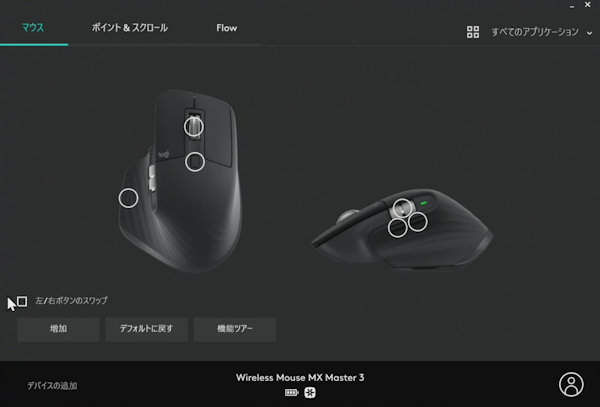





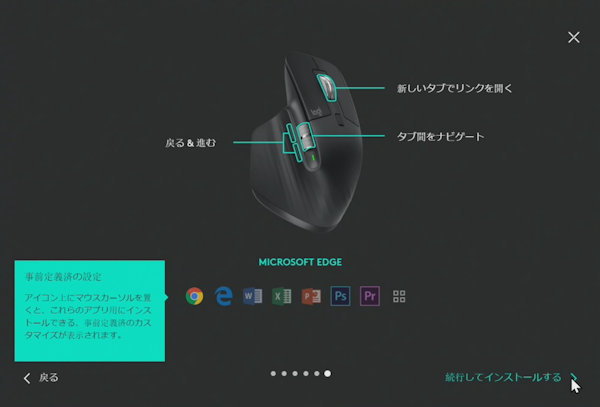


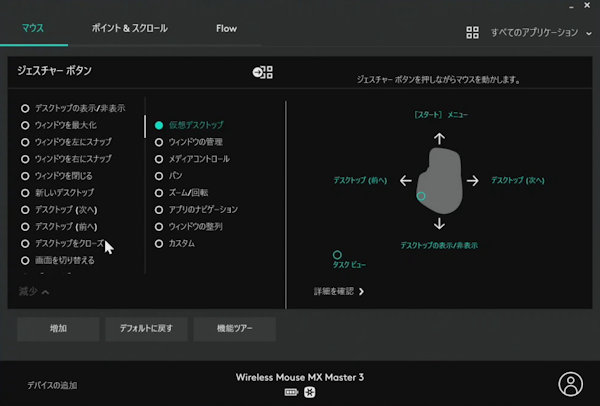


コメント